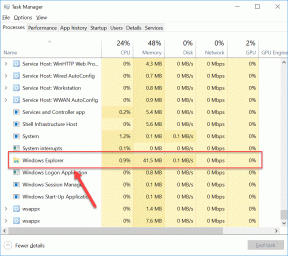बिना सहेजी गई एक्सेल फ़ाइलें कैसे पुनर्प्राप्त करें
अनेक वस्तुओं का संग्रह / / December 04, 2023
हम सभी ऐसी स्थिति में रहे होंगे जहां सिस्टम के स्वचालित रूप से पुनरारंभ होने के कारण हमारा काम छूट गया था, या हमने यह मानते हुए एप्लिकेशन बंद कर दिया था कि हमने काम बचा लिया है। एकमात्र बात यह है कि हमने ऐसा नहीं किया था। चिंता मत करो; वहाँ अभी भी आशा है। यह मार्गदर्शिका आपको दिखाएगी कि सहेजी न गई एक्सेल फ़ाइलों को कैसे पुनर्प्राप्त करें।
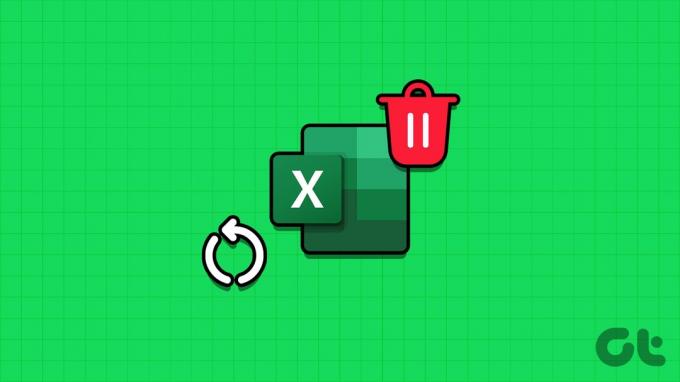
उपरोक्त कारणों के अलावा, माइक्रोसॉफ्ट एक्सेल भी क्रैश हो सकता है आपके काम के बीच में. शुक्र है, यह मार्गदर्शिका आपको अपने एक्सेल दस्तावेज़ों को पुनर्प्राप्त करने के विभिन्न तरीकों की जाँच करने देती है। एक्सेल संस्करण और आपके द्वारा उपयोग किए जाने वाले सिस्टम की परवाह किए बिना चरण अधिकतर समान होते हैं। तो, चलिए शुरू करते हैं।
1. अंतिम सहेजी गई फ़ाइल को लोड करके दूषित एक्सेल फ़ाइल को पुनर्प्राप्त करें
एक्सेल फाइल को रिकवर करने का यह सबसे आसान तरीका हो सकता है। भले ही आपने बिना सहेजी गई फ़ाइल खो दी हो, फिर भी आप अंतिम सहेजे गए संस्करण से पुनर्प्राप्त और फिर से शुरू कर सकते हैं। ऐसे:
स्टेप 1: एक एक्सेल फ़ाइल खोलें और ऊपरी बाएँ कोने पर फ़ाइल पर क्लिक करें।
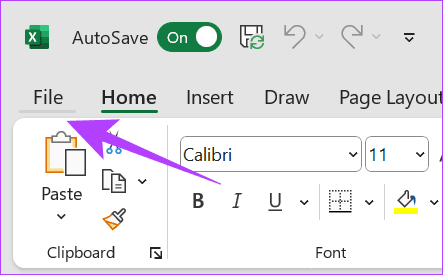
चरण दो: जानकारी चुनें और संस्करण इतिहास पर क्लिक करें।

चरण 3: पहले से सहेजे गए संस्करण का चयन करें और पुनर्स्थापना पर क्लिक करें। आप संस्करणों के आगे अंतिम संशोधित तिथि देख सकते हैं।
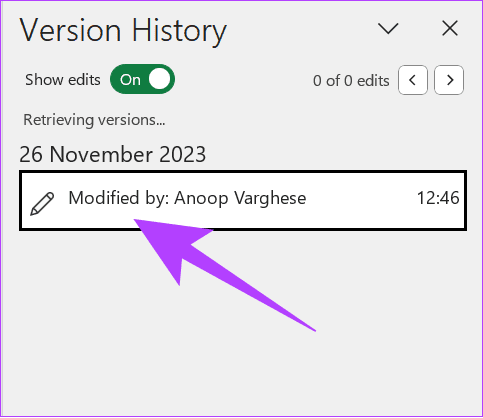
फ़ाइल को पुनर्स्थापित करने के बाद, उसे दोबारा खोने से बचाने के लिए उसे सहेजें।
यह भी पढ़ें: माइक्रोसॉफ्ट एक्सेल में डेटा वैलिडेशन का उपयोग कैसे करें
2. एक्सेल दस्तावेज़ पुनर्प्राप्ति का उपयोग करें
यदि आपने कोई दस्तावेज़ सहेजा नहीं है तो भी आप दूषित Excel फ़ाइलें पुनर्प्राप्त कर सकते हैं। यहां बताया गया है कि आप यह कैसे कर सकते हैं:
स्टेप 1: एक्सेल खोलें और ओपन पर क्लिक करें। यहां से नवीनतम चुनें और 'बिना सहेजी गई कार्यपुस्तिकाएं पुनर्प्राप्त करें' पर क्लिक करें।
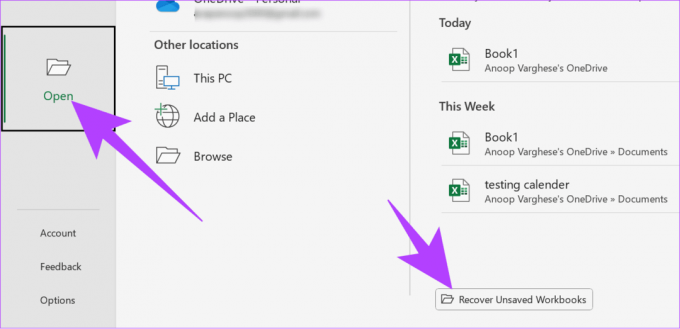
चरण दो: उस एक्सेल फ़ाइल का चयन करें जिसे आप पुनर्प्राप्त करना चाहते हैं और ओपन पर क्लिक करें।
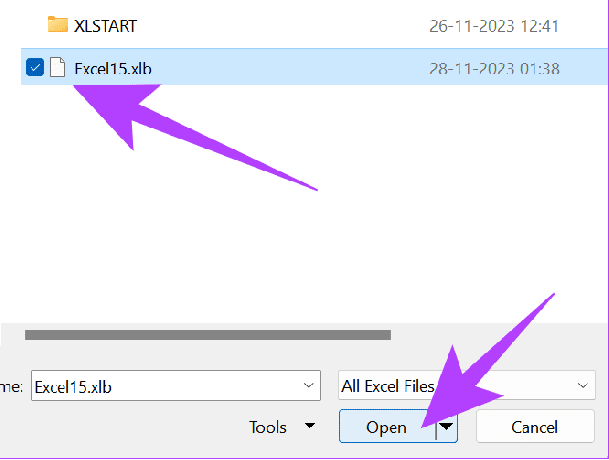
इसके अलावा, आप सहेजी नहीं गई एक्सेल फ़ाइल को पुनर्प्राप्त करने के लिए इन चरणों का भी पालन कर सकते हैं:
स्टेप 1: एक्सेल खोलें और फ़ाइल पर क्लिक करें।

चरण दो: जानकारी चुनें और 'बिना सहेजी गई कार्यपुस्तिका पुनर्प्राप्त करें' चुनने के लिए कार्यपुस्तिका प्रबंधित करें के आगे नीचे तीर पर क्लिक करें।
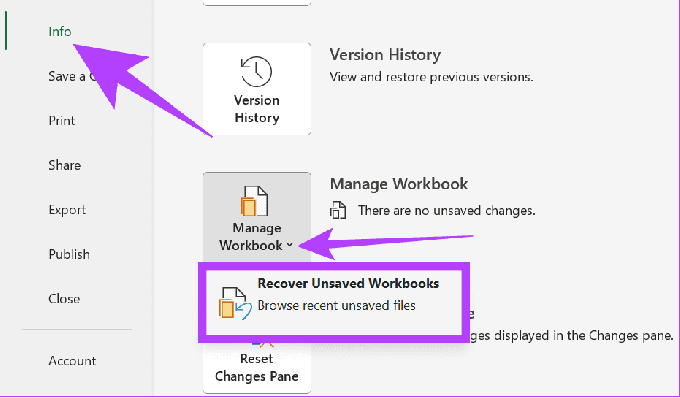
चरण 3: एक छोटी सी विंडो दिखाई देगी जहां से आप बिना सेव की गई फ़ाइल का चयन कर सकते हैं और ओपन पर क्लिक कर सकते हैं।

3. क्लाउड स्टोरेज का उपयोग करके सहेजी न गई एक्सेल फ़ाइलें पुनर्प्राप्त करें
यदि आपने दस्तावेज़ों को वनड्राइव के अंदर सहेजा है, तो आप उन्हें पुनर्प्राप्त कर सकते हैं। आमतौर पर, यदि आपने एक्सेल फ़ाइल को वनड्राइव में सहेजा है, तो प्रगति को बचाने के लिए एक्सेल इसे अपडेट करेगा। हम इसका उपयोग एक्सेल दस्तावेज़ पुनर्प्राप्ति करने के लिए कर सकते हैं। ये वे चरण हैं जिनका आपको पालन करना होगा:
स्टेप 1: अपने विंडोज पीसी पर, वनड्राइव खोजें और खोलें। आप स्टार्ट मेनू की मदद ले सकते हैं या इसके लिए खोज कर सकते हैं।
चरण दो: जिस एक्सेल फ़ाइल को आप पुनर्प्राप्त करना चाहते हैं उसे यहां क्लिक करें और खोलें।
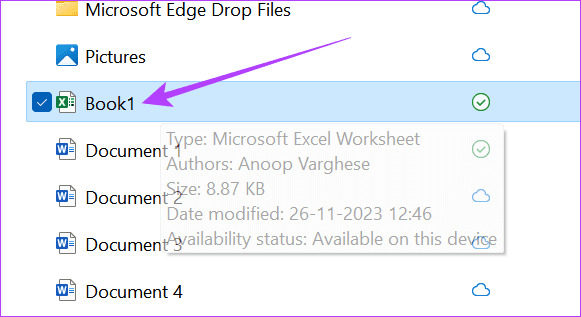
आप वनड्राइव में भी लॉग इन कर सकते हैं और अपनी सहेजी गई एक्सेल फ़ाइलों तक पहुंच सकते हैं। वनड्राइव में लॉग इन करने के लिए आप नीचे दिए गए लिंक का उपयोग कर सकते हैं
4. फ़ाइल प्रबंधक और खोजक का उपयोग करके पुनर्प्राप्त करें
आप फाइल मैनेजर की मदद से अपने सिस्टम में सेव न की गई एक्सेल फाइलों को भी रिकवर कर सकते हैं। यह ट्रिक केवल तभी काम करती है जब आपने फ़ाइल को अपने सिस्टम में सेव किया हो। यहां अनुसरण करने योग्य चरण दिए गए हैं:
स्टेप 1: फ़ाइल प्रबंधक खोलें और उस स्थान पर जाएँ जहाँ आपने पहले Excel फ़ाइल सहेजी थी।
चरण दो: फ़ाइल को खोलने के लिए उस पर डबल-क्लिक करें।
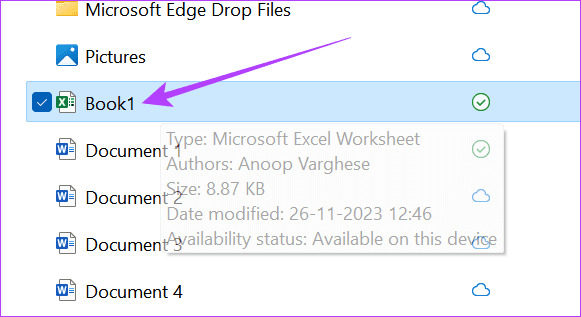
हालाँकि इसमें नवीनतम डेटा संस्करण शामिल नहीं हो सकता है, फिर भी इसमें आपके द्वारा सहेजा गया डेटा या अंतिम स्वतः सहेजा गया डेटा होगा। यदि आप फ़ाइल पर राइट-क्लिक करते हैं, तो आप संस्करण इतिहास का उपयोग करके पिछले संस्करणों के बीच जा सकते हैं। इससे आप ओवरराइट एक्सेल फाइलों को रिकवर कर सकते हैं।
फ़ाइंडर उपयोगकर्ताओं के लिए, हाल के टैब की जाँच करने का प्रयास करें, क्योंकि इसमें नवीनतम अद्यतन फ़ाइलें और फ़ोल्डर्स होंगे।
एक्सेल फ़ाइल डेटा खोने से रोकने के उपाय
अब जब आपने एक्सेल फ़ाइलें पुनर्प्राप्त कर ली हैं, तो ऐसे कई तरीके हैं जिनका उपयोग आप अपनी एक्सेल फ़ाइल को खोने से रोकने के लिए कर सकते हैं।
1. स्वतः सहेजना सक्षम करें
यह सुनिश्चित करने के लिए कि एक्सेल आपकी प्रगति को नियमित रूप से सहेजता है, आप ऑटोसेव को भी सक्षम कर सकते हैं। इसके लिए ऊपर बाईं ओर ऑटोसेव बटन पर टॉगल करें।
2. एक्सेल में स्वतः पुनर्प्राप्ति जानकारी सक्षम करें
आप बिना सहेजी गई Excel फ़ाइल को पुनर्प्राप्त करने के लिए पुनर्प्राप्ति सेटिंग्स कॉन्फ़िगर कर सकते हैं। यहां बताया गया है कि आप इसे कैसे सक्षम कर सकते हैं:
स्टेप 1: एक्सेल खोलें और विकल्प पर क्लिक करें। यदि आप किसी एक्सेल शीट का उपयोग करते हैं, तो फ़ाइल > अधिक खोलें और विकल्प चुनें।
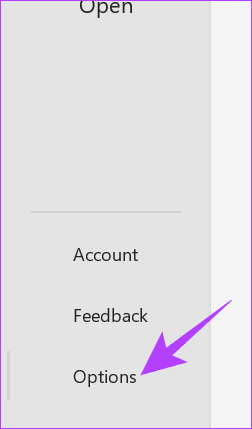
चरण दो: सहेजें चुनें और 'प्रत्येक मिनट में स्वतः पुनर्प्राप्ति जानकारी सहेजें' जांचें। उस अंतराल को चुनना जिस पर आप चाहते हैं कि Excel डेटा सहेजे, सबसे अच्छा है। हमारा सुझाव है कि 5 से 10 मिनट के बीच कोई भी समय चुनें।
बख्शीश: आप 'यदि मैं सहेजे बिना बंद कर दूं तो स्वत: पुनर्प्राप्त संस्करण रखें' को भी सक्षम कर सकते हैं। इससे यह सुनिश्चित होगा कि आप अपना सहेजा न गया एक्सेल डेटा सहेज लेंगे।
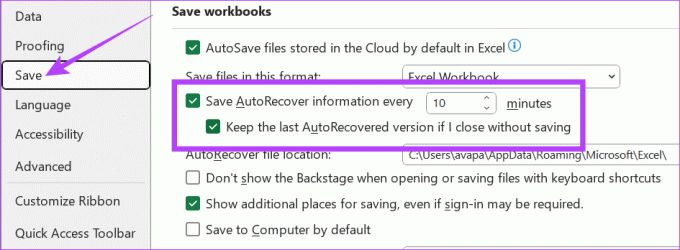
3. बैकअप रखें
आप अपनी एक्सेल फ़ाइल का बैकअप बना सकते हैं, जिसका उपयोग आप तब भी कर सकते हैं जब आपकी मुख्य फ़ाइल दूषित हो जाए। एक्सेल फ़ाइल को बैकअप के रूप में रखने के लिए:
स्टेप 1: वह एक्सेल फ़ाइल खोलें जिसका आप बैकअप बनाना चाहते हैं और फ़ाइल पर क्लिक करें।
चरण दो: 'प्रतिलिपि सहेजें' या इस रूप में सहेजें चुनें।

चरण 3: फ़ाइल को सहेजने का स्थान चुनें और टूल्स पर क्लिक करें।
चरण 4: सामान्य विकल्प चुनें.
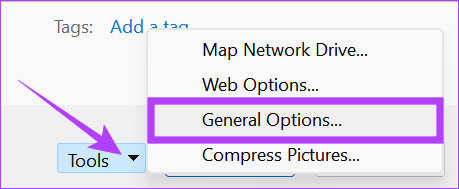
चरण 5: 'हमेशा बैकअप बनाएं' के लिए बॉक्स को चेक करें।
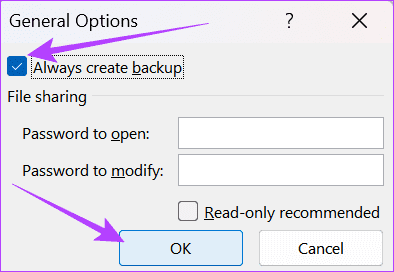
इससे आपकी एक्सेल फाइल का आपके द्वारा सेव की गई कॉपी के साथ भी बैकअप हो जाएगा।
अपनी प्रगति मत खोना
अब जब आप जान गए हैं कि बिना सहेजी गई एक्सेल फ़ाइलों को कैसे पुनर्प्राप्त किया जाए, तो आपको कार्य प्रगति में कोई कमी नहीं आएगी। यदि आपका कोई सुझाव या प्रश्न है तो हमें टिप्पणियों में बताएं।
अंतिम बार 30 नवंबर, 2023 को अपडेट किया गया
उपरोक्त लेख में संबद्ध लिंक हो सकते हैं जो गाइडिंग टेक का समर्थन करने में सहायता करते हैं। हालाँकि, यह हमारी संपादकीय अखंडता को प्रभावित नहीं करता है। सामग्री निष्पक्ष और प्रामाणिक रहती है।

द्वारा लिखित
अनूप दिल से तकनीकी विशेषज्ञ हैं और मुख्य रूप से एंड्रॉइड और विंडोज उपकरणों के लिए गाइड तैयार करने पर ध्यान केंद्रित करते हैं। उनके काम को कई प्रकाशनों में दिखाया गया है, जिनमें iGeeksBlog, TechPP और 91mobiles शामिल हैं। जब वह नहीं लिख रहा होता है, तो आप उसे एक्स (पूर्व में ट्विटर) पर पा सकते हैं, जहां वह तकनीक, विज्ञान और अन्य पर नवीनतम अपडेट साझा करता है।